
朋友们,准备好尖叫了吗?咱们的复制粘贴界的 “新世代神器” —— SmartCopy,正式登陆 Microsoft Edge 应用商店!
从此,Edge 用户也能加入这场效率狂欢,网页复制限制?不存在的!想抄啥抄啥,效率直接起飞,快乐翻倍!快来跟我们一起看看这款神器有多香,安装超简单,使用更带劲!
SmartCopy 是什么?解锁网页复制的 “新世代神器”
你是不是也遇到过那种 “防复制” 的网页?知乎、微信公众号、百度文库,右键没反应,选文字直接被禁,急得抓耳挠腮。
别慌,SmartCopy 就是你的救星!它是一款专为 Chrome 和 Edge 打造的浏览器扩展,能一键破解 99% 的网页复制限制,管你是禁止右键、禁止选择还是禁止粘贴,通通秒杀!
装上 SmartCopy,网页内容随便抄,标题、链接、图片、表格,想怎么抄就怎么抄!更别提它还能自动复制、智能转 Markdown、保存剪贴板历史,简直是效率党、笔记控、内容创作者的梦中情器!用过一次,你就会感叹:这玩意儿咋这么好用?!
重磅好消息:SmartCopy 成功上架 Edge 商店!
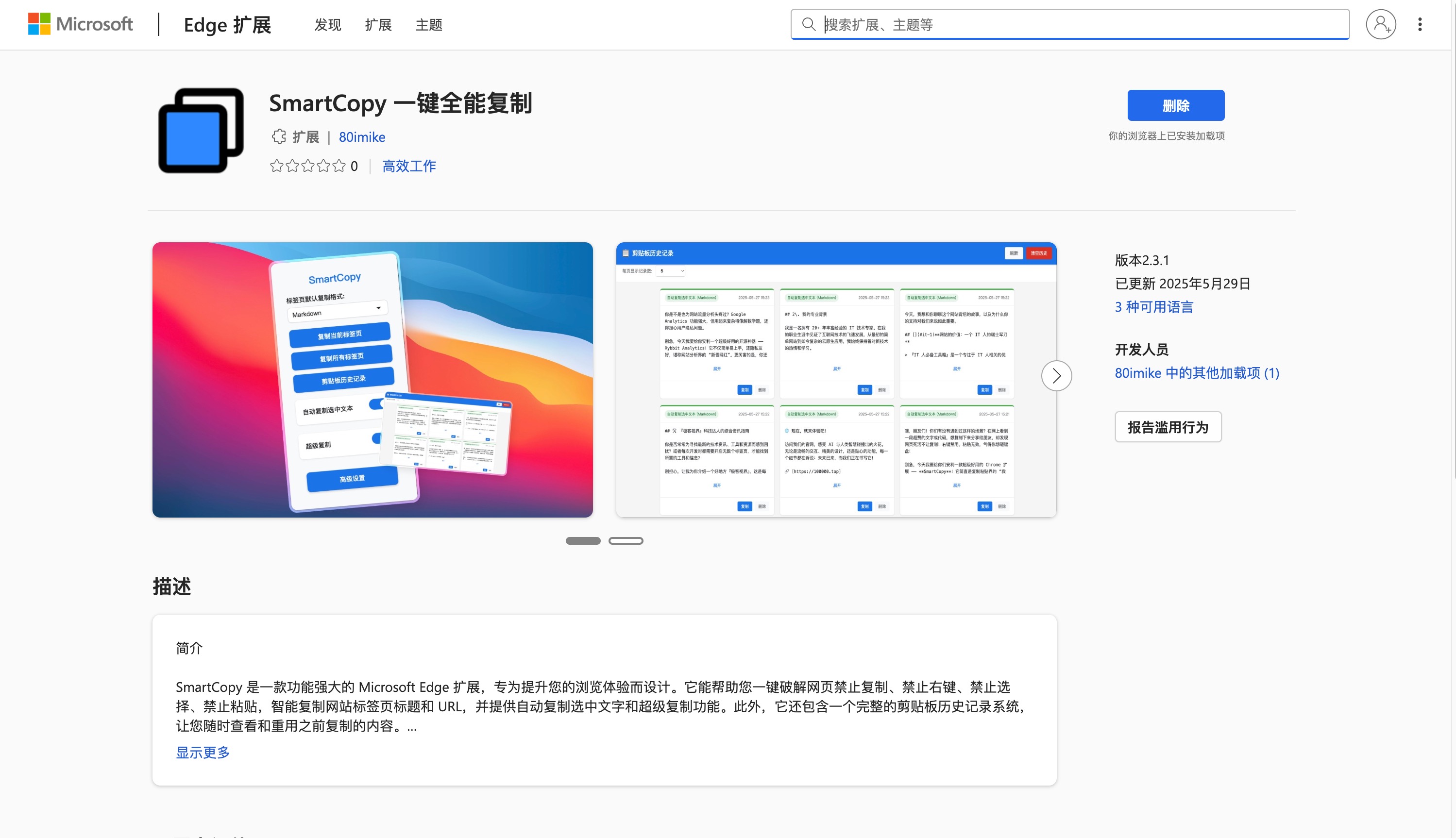
好消息!好消息!SmartCopy 已经正式入驻 Microsoft Edge 应用商店!
Chrome 用户早就在效率的海洋里畅游,现在 Edge 用户也能冲浪啦!审核通过,Edge 版 SmartCopy 已经上线,迫不及待想让你体验这波 “复制粘贴的狂欢”!
想知道有多香?先剧透一下:它不仅能让你抄得爽,还能让你的笔记、文档、分享链接变得漂漂亮亮,效率直接拉满!别犹豫了,赶紧装上 SmartCopy,加入这场效率革命吧!
两步搞定安装,快快上车吧!
Microsoft Edge 用户
安装 SmartCopy 简单到爆!两步就能让你的 Edge 浏览器变成 “复制神器”:
- 打开 Microsoft Edge 应用商店,搜索 SmartCopy。
- 点击 “获取”,搞定!扩展图标会出现在浏览器右上角。
想偷懒?直接戳这个一键直达链接:
https://microsoftedge.microsoft.com/addons/detail/mebbofggfnhhkkieeidhdcfocnknaakp
Chrome 用户
- 打开 Chrome 应用商店,搜索 “SmartCopy”。
- 点击 “添加至 Chrome”,就搞定了,扩展图标会出现在浏览器右上角。
Chrome 应用商店一键直达地址:
https://chromewebstore.google.com/detail/smartcopy-一键全能复制/bhoocdffjjnclofbhdejeicidimoidhh
装好后,SmartCopy 就像你的贴身小助理,随时待命,帮你抄遍全网!第一次用?别急,后面还有最佳使用Tips,保准你用得爽到飞起!
SmartCopy 的 “超能力”:抄得快,抄得妙!
SmartCopy 可不是普通的复制工具,它简直是 “效率超人”!来看看它的几大神技:
1. 一键破解复制限制,网页随便抄
遇到禁止复制的网页?SmartCopy 点一下 “超级复制” 开关,防复制功能瞬间被踩在脚下!百度文库、CSDN、微信公众号,通通不在话下。选中文字,啪,复制成功,效率直接起飞!这感觉,就像从自行车换成了火箭!
2. 智能复制标签页,分享 so easy
想分享网页标题和链接?点一下 “复制当前标签页”,标题+URL 直接飞到剪贴板,粘到微信、Notion、Word,秒秒钟搞定!开了一堆标签页想整理?“复制所有标签页” 功能,标题和链接一次性打包,支持 Markdown、JSON、CSV、HTML 表格格式,随你挑!是不是有种 “世界尽在掌握” 的快感?
3. 自动复制,懒人福音
SmartCopy 的自动复制功能,简直是 “懒人神器”!打开后,选中网页文字,啪,自动飞到剪贴板,不用按 Ctrl+C!担心误复制?还能设置 “最小字符数”,比如 5 个字以下不自动复制,完美避免误操作。我有次在 B 站看教程,边选文字边记笔记,SmartCopy 自动帮我抄到 Obsidian,格式还漂漂亮亮,省下的时间我都拿去吃鸡了!
4. Markdown 转换,笔记控的最爱
爱用 Notion、Obsidian 的朋友有福了!SmartCopy 能把网页内容一键转成 Markdown 格式,链接变 Markdown 链接,表格变 Markdown 表格,代码块、粗体、斜体全都能保留!从知乎抄段干货,粘到笔记软件就是一篇完美笔记,再也不用手动调整格式,省时又省心!
5. 剪贴板历史,抄啥都不怕丢
复制多了,最怕忘了之前抄了啥。SmartCopy 的剪贴板历史记录功能,简直是救命稻草!所有复制内容都存下来,随时翻看,想重用点一下就搞定。历史记录还能一键清空,干干净净不留痕迹。更贴心的是,所有数据只存本地,隐私保护满分,用着安心,抄着舒心!
Microsoft Edge 用户最佳使用体验:让 SmartCopy 发挥 200% 威力
想让 SmartCopy 用得更顺手?Edge 用户注意啦!为了让自动复制功能发挥最大威力,建议关闭 Edge 浏览器的“选择文本时显示迷你菜单”功能。操作超简单:
- 在 Microsoft Edge 地址栏输入:
edge://settings/appearance/quickSearch - 找到 “选择文本时显示迷你菜单功能”,关掉它!
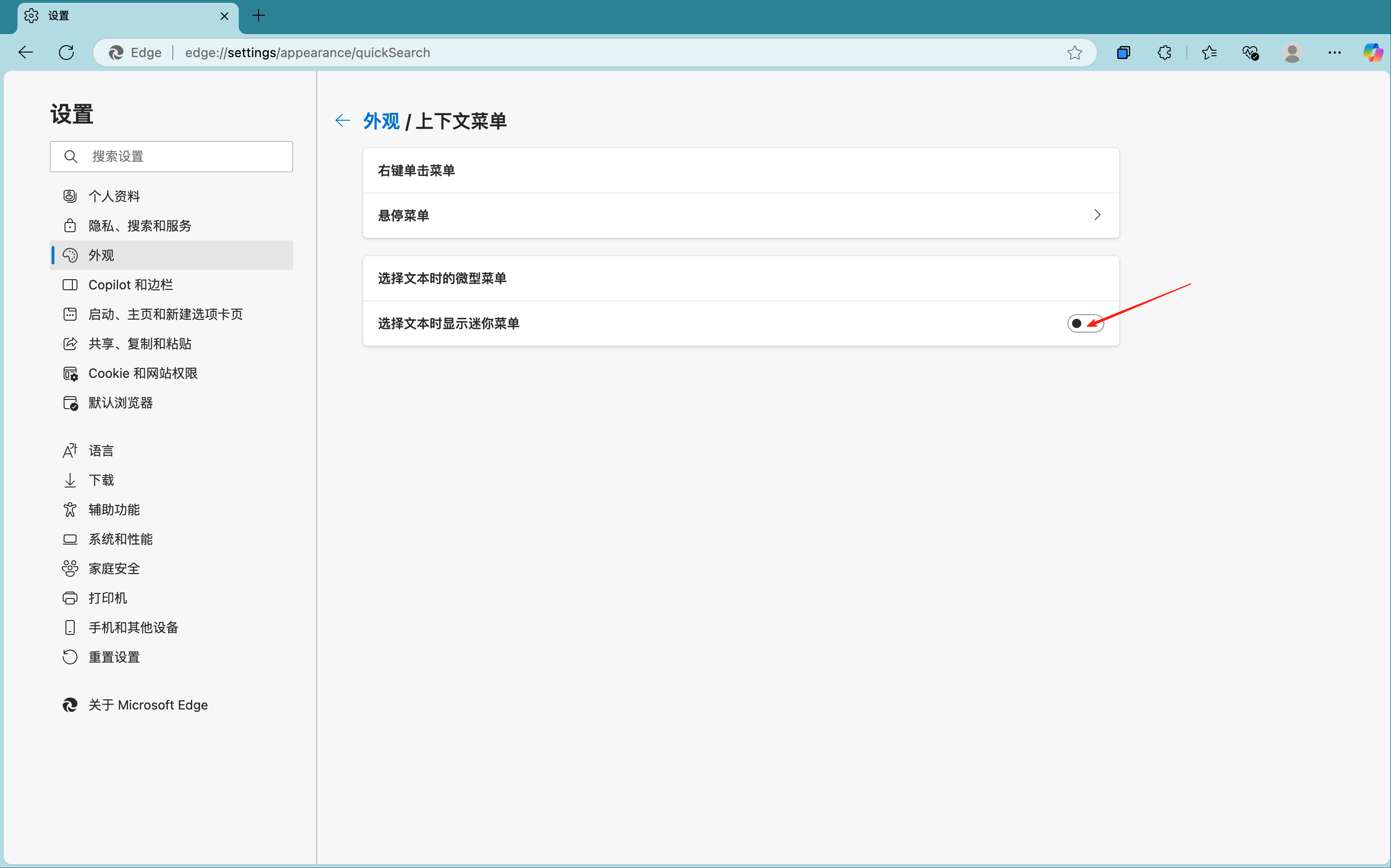
为啥要关?因为 Microsoft Edge 的迷你菜单可能会和 SmartCopy 的自动复制 “打架”,关了之后,选中文字直接复制,丝滑得像喝了杯奶茶!
再分享几个使用小Tips:
- 全局 or 单站:超级复制可以全局开启,也能只对特定网站(比如 CSDN)生效,SmartCopy 还会自动记住你的设置,贴心得像老朋友!
- 格式随心选:复制标签页时,试试 Markdown 或 JSON 格式,分享到朋友圈或博客,逼格直接拉满!
- 快捷键助力:用 Alt+1 到 Alt+4 快速调用功能,效率党必备!
- 检查更新:SmartCopy 团队超勤奋,经常优化功能,记得保持最新版,体验更爽!
谁会爱上 SmartCopy?几乎所有人!
SmartCopy 简直是为以下人群量身定制:
- 内容创作者:写公众号、做自媒体,网页素材一键复制,格式还漂漂亮亮,创作效率翻倍!
- 笔记爱好者:爱用 Markdown 整理知识,SmartCopy 帮你从网页直抄到笔记软件,结构清晰,省时省力!
- 文档写手:写报告、做 PPT,网页内容一键提取,Markdown 格式直接用,告别手动排版!
- 程序员&学生:抄代码、抄教程,SmartCopy 让你的学习和工作效率直接起飞!
不管你是 IT 老司机、科技小白,还是效率控,这款神器都能让你爱到不行!
隐私无忧,用着安心
担心数据安全?SmartCopy 给你满分安心!
- 所有数据只存本地,不上传服务器。
- 不收集个人信息,不追踪浏览记录。
- 只用必要权限,干净又纯粹。
用 SmartCopy,就像交了个靠谱朋友,抄得开心,用得舒心!
加入 SmartCopy 社区,效率不掉队!
SmartCopy 的团队超有爱!有问题?直接去 微信公众号(Hi-Linux) 吼一声,或者上官网 https://100000.top 逛逛。想和更多效率党交流?
SmartCopy 还在不断进化,未来会有更多好玩功能!快关注 Hi-Linux 公众号,第一时间 get上架通知和更新动态,效率永远不掉队!
写在最后:效率超人,抄遍全网!
SmartCopy 登陆 Microsoft Edge 应用商店,绝对是效率党的大喜事!从破解复制限制到智能转 Markdown,从自动复制到剪贴板历史,这款神器让你的浏览体验直接开挂!装上它,中文界面亲切到爆,英文界面酷炫到飞,复制粘贴快到炸,连老板都得夸你 “效率超人”!
还在等啥?赶紧去 Edge 应用商店搜索 SmartCopy,两步安装,解锁网页复制新姿势!让我们一起抄得爽、用得嗨,效率翻倍,快乐加倍!🚀
快去安装吧!Microsoft Edge 应用商店一键直达链接:
https://microsoftedge.microsoft.com/addons/detail/mebbofggfnhhkkieeidhdcfocnknaakp
装上 SmartCopy,网页复制从此无压力!欢迎分享给你的朋友,让更多人加入效率狂欢!